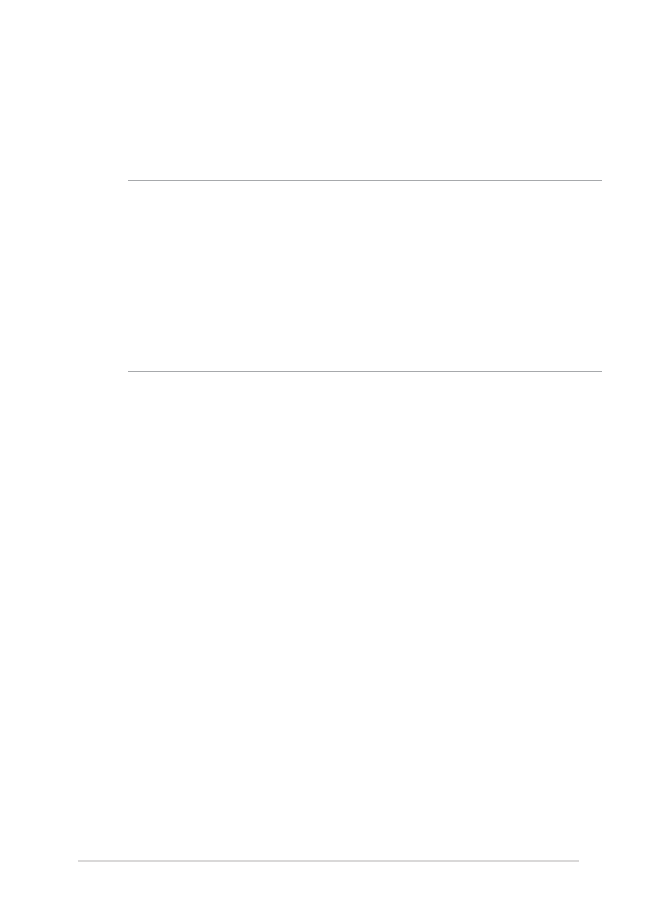
การกู้คืนระบบของคุณ
การใช้ตัวเลือกการกู้คืนบนโน้ตบุ๊ค PC ของคุณ ช่วยให้คุณกู้คืนระบบกลับเป็นสถานะ ดั้งเดิม
หรือเพียงรีเฟรชการตั้งค่าของระบบเพื่อช่วยปรับปรุงสมรรถนะให้ดีขึ้นก็ได้
สำาคัญ!
•
สำารองไฟล์ข้อมูลของคุณทั้งหมดก่อนที่จะใช้ตัวเลือกการกู้คืนใด
ๆ บนโน้ตบุ๊ค PC ของคุณ
•
จดการตั้งค่าต่าง ๆ ที่กำาหนดเองที่มีความสำาคัญ เช่น การตั้งค่าเครือข่าย ชื่อผู้ใช้
และรหัสผ่านต่าง ๆ เพื่อป้องกันข้อมูลสูญหาย
•
ให้แน่ใจว่าโน้ตบุ๊ค PC ของคุณเสียบปลั๊กอยู่กับแหล่งจ่ายไฟ ก่อนที่จะรีเซ็ตระบบ
ของคุณ
Windows
®
8.1 อนุญาตให้คุณทำาการกู้คืนในลักษณะต่อไปนี้ได้:
•
Refresh your PC without affecting your files
(รีเฟรช PC โดยไม่กระทบไฟล์ต่าง ๆ) -
ตัวเลือกนี้อนุญาตให้คุณ รีเฟรชโน้ตบุ๊ค PC ของคุณโดยไม่ส่งผลกระทบกับไฟล์ส่วนตัว
(ภาพ เพลง วิดีโอ เอกสาร) และแอปต่าง ๆ จาก Windows
®
สโตร์
ด้วยการใช้ตัวเลือกนี้ คุณสามารถกู้คืนโน้ตบุ๊ค PC ของคุณกลับเป็น
การตั้งค่าเริ่มต้น และลบแอปที่ติดตั้งอื่น ๆ ทิ้งไป
•
Remove everything and reinstall Windows (ลบทุกสิ่งทุกอย่างและติดตั้ง Windows ใหม่) -
ตัวเลือกนี้จะรีเซ็ต
โน้ตบุ๊ค PC ของคุณกลับเป็นการตั้งค่าเริ่มต้นจากโรงงาน คุณต้อง
สำารองข้อมูลทั้งหมดของคุณก่อนที่จะใช้ตัวเลือกนี้
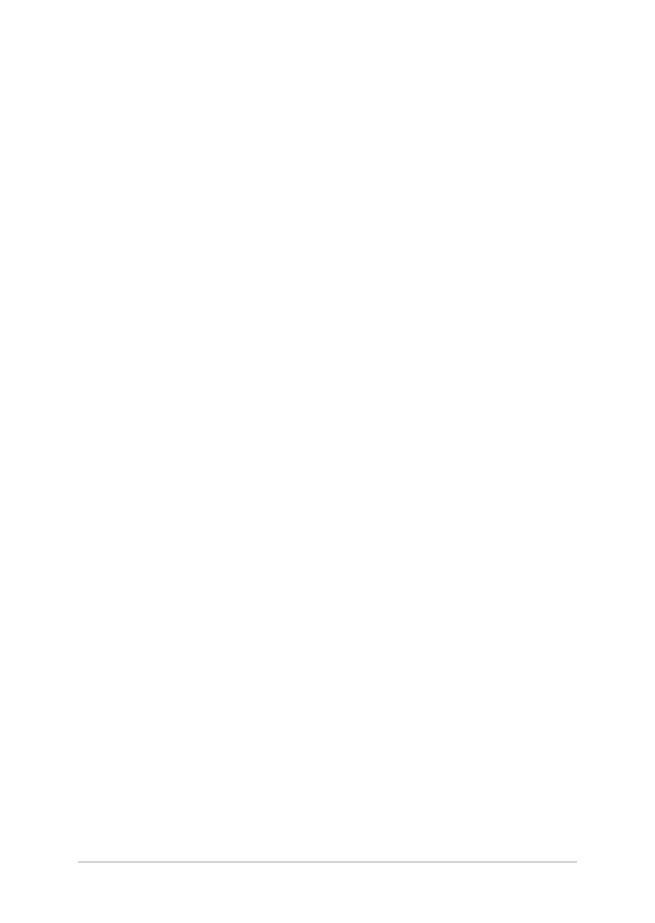
88
โน้ตบุ๊ค PC คู่มืออิเล็กทรอนิกส์
•
Advanced startup (เริ่มต้นขั้นสูง) - การใช้ตัวเลือกนี้ อนุญาตให้คุณใช้ตัวเลือกการกู้คืน
ขั้นสูงอื่น ๆ บนโน้ตบุ๊ค PC ของคุณ เช่น:
-
การใช้ USB ไดรฟ์, การเชื่อมต่อเครือข่าย หรือแผ่น DVD การ
กู้คืน Windows เพื่อเริ่มโน้ตบุ๊ค PC ของคุณ
-
การใช้ Troubleshoot (
การแก้ไขปัญหา) เพื่อเปิดใช้งานตัวเลือกการกู้คืนขั้น
สูงเหล่านี้: กู้คืนระบบ, การกู้คืนอิมเมจระบบ, ซ่อมการเริ่มต้น,
พร็อมต์คำาสั่ง, การตั้งค่าเฟิร์มแวร์ UEFI, การตั้งค่าการเริ่มต้น
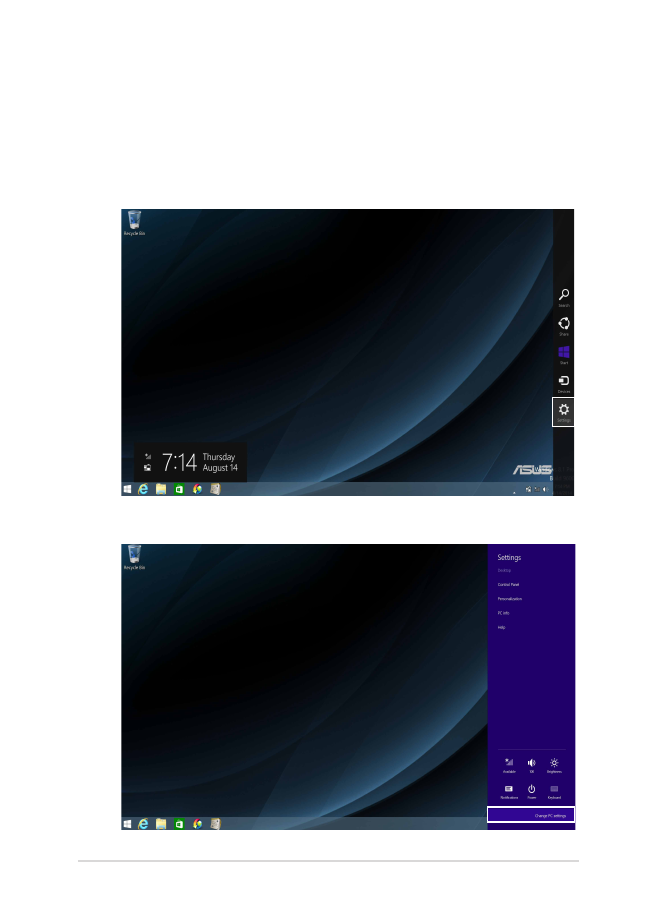
โน้ตบุ๊ค PC คู่มืออิเล็กทรอนิกส์
89